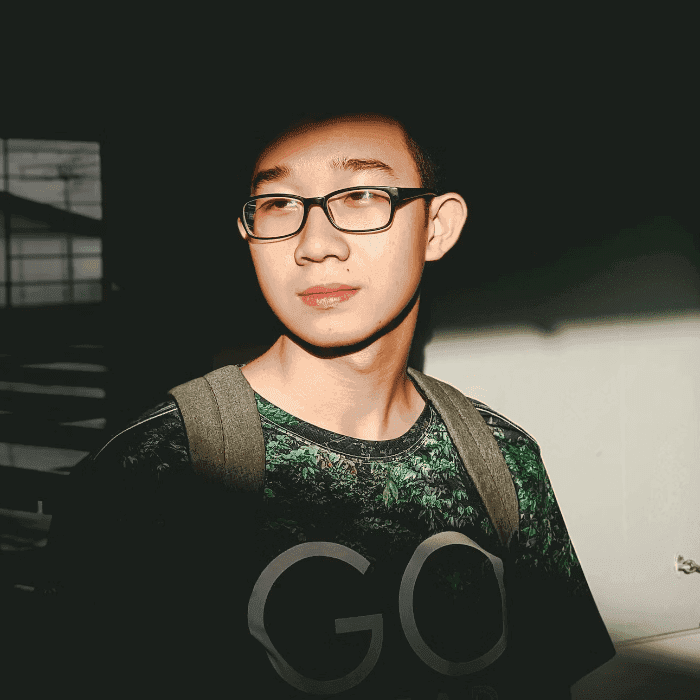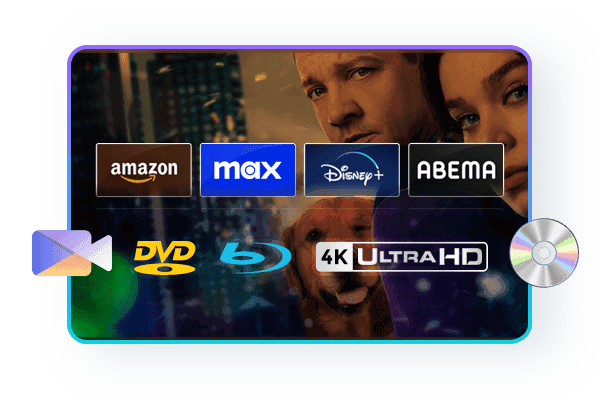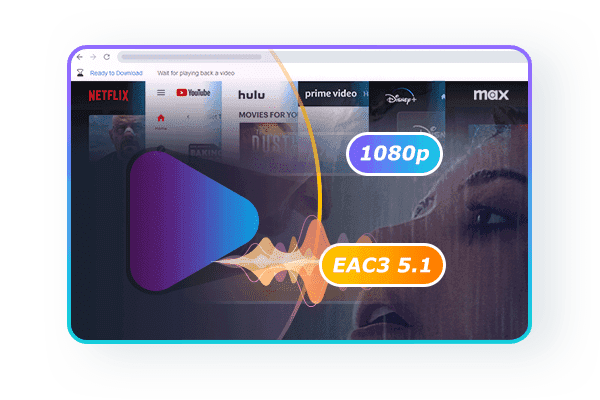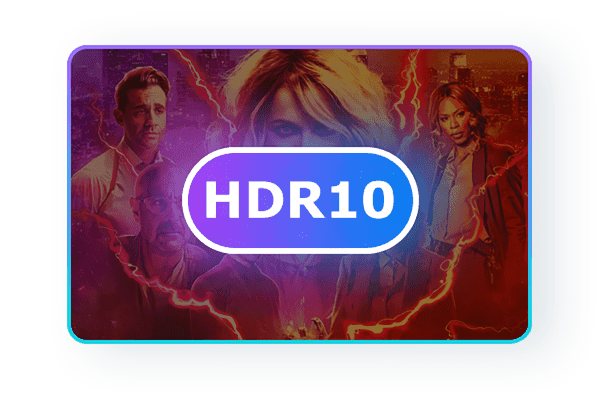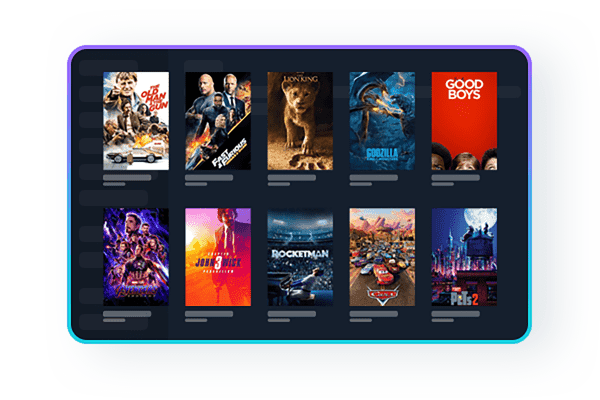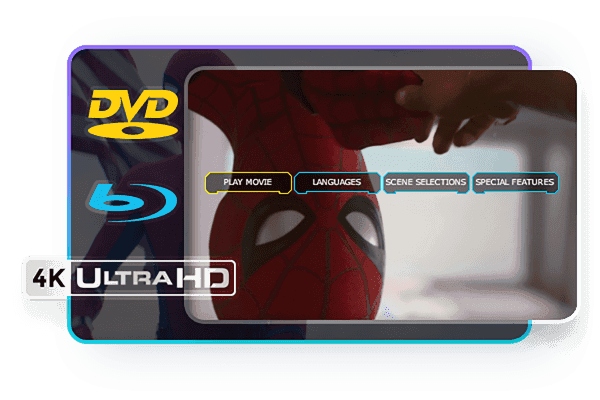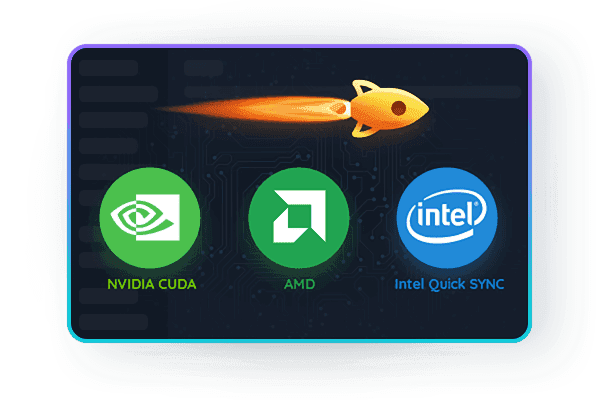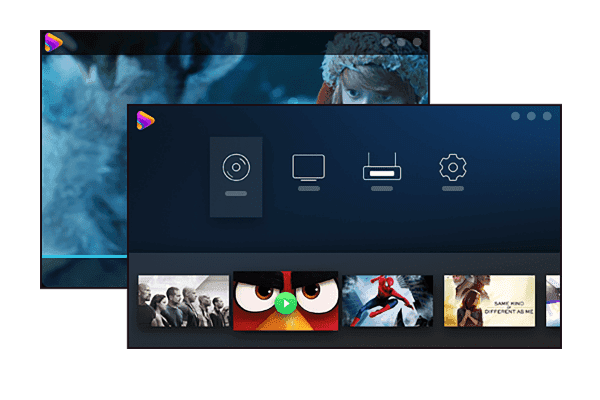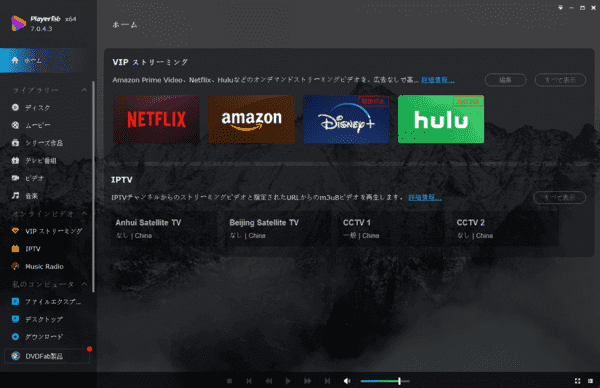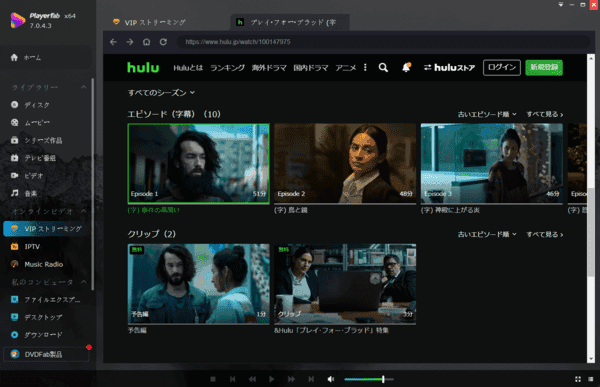オススメの記事
 OkawaReikoApr 12, 2024
OkawaReikoApr 12, 2024【2025最新】VLCでブルーレイを再生する方法&他の対処法
VLCメディアプレーヤーでレンタルブルーレイ再生する方法や、AACS保護されたBDを見る方法、aacsの復号ライブラリ 、VLCメディアプレーヤーでレンタルブルーレイ再生できないの対応法などをしりたいですか?本文の目的はwindowsやMacでVLCメディアプレーヤーを使ってVLCブルーレイ映画などを再生する方法を紹介することです。また、VLCblu-rayメディアプレーヤーでブルーレイを再生できない場合の代替案をお勧めします。
 OkawaReikoFeb 24, 2025
OkawaReikoFeb 24, 2025【2025年】Windows 10/11用の無料DVD再生ソフト Top8!
DVDを再生できるのはDVDプレーヤー機器だけではありません。PCでDVDを再生できるソフトも存在し、windowsとMac両方のシステムに使えるものもあります。無料でDVDを再生できるソフトもあるが、ほとんど暗号化されたDVDに対応しません。最新のDVDでも人気DVDでも何でも再生できるソフトならプレミアムDVDプレーヤーが必要です。今回は、DVD及びDVDビデオを再生できるwindows10/11で使える優れたDVD再生ソフト(無料・有料)をまとめてご紹介します。
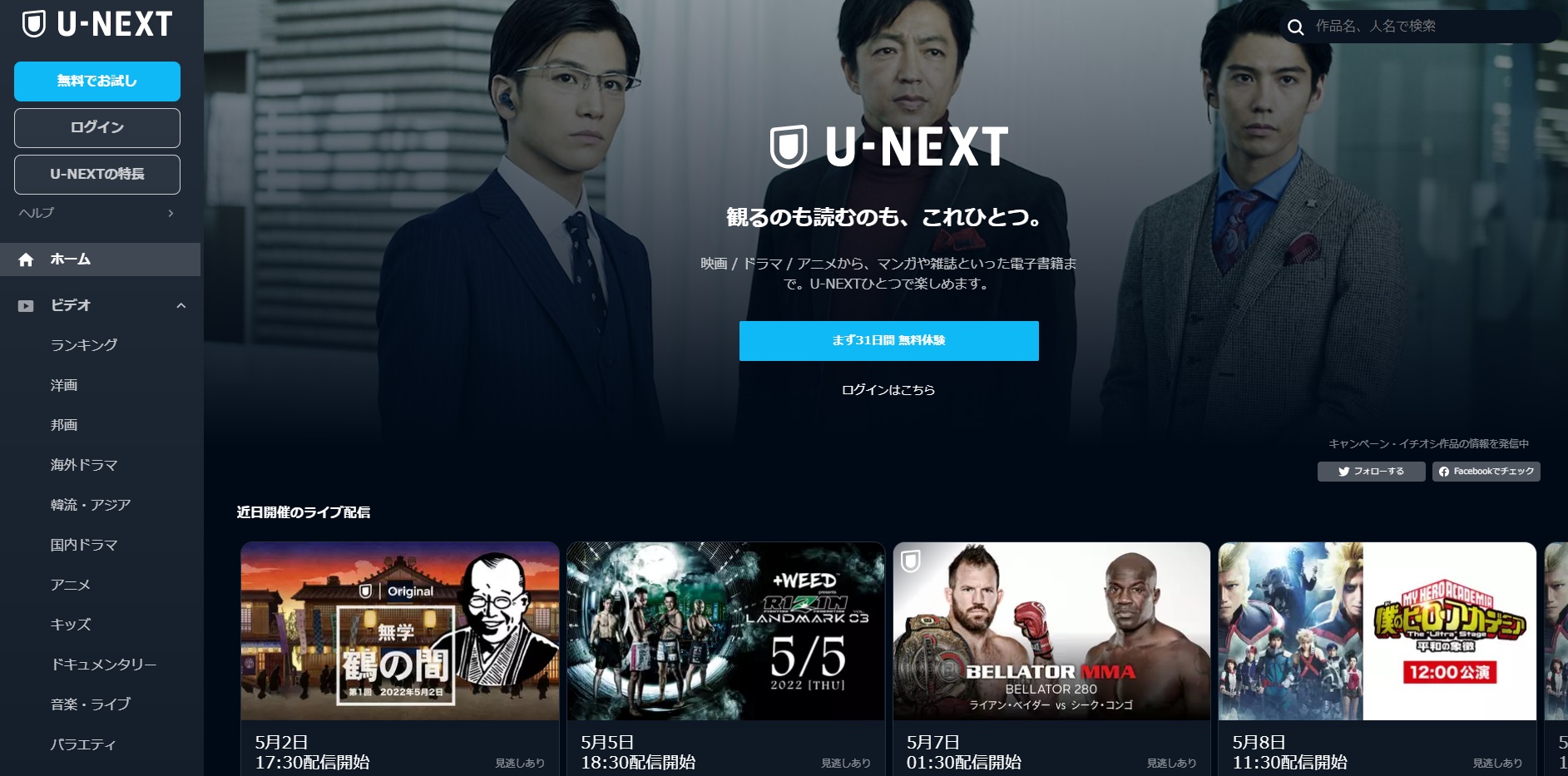 OkawaReikoDec 5, 2022
OkawaReikoDec 5, 2022U-NEXTが再生できない原因とは?対処法を詳しく解説
U-NEXTの再生ができない原因は、大きく分けて「インターネット接続に問題がある場合」「再生する端末に原因がある場合」そして「U-NEXT側の問題」の3つが挙げられます。今回はU-NEXTがスムーズに再生できないこれらの原因とその対処法をご紹介します。